فهرست
په Excel کې ټول قطار موږ سره مرسته کوي چې د میز څخه د مختلف کالمونو چټک لنډیز ترلاسه کړو. په دې مقاله کې، زه به تاسو ته په Excel کې د ټول قطار داخلولو لپاره 4 اسانه او ګړندي میتودونه وښیم.
راځئ چې ووایو چې موږ د مختلف توکو ډیټاسیټ لرو، د دوی قیمت، مقدار اخیستل شوي، او ټول قیمت. اوس به موږ په دې ډیټا سیټ کې ټول قطار داخل کړو او په دې قطار کې لنډیز ترلاسه کړو.

د تمرین کاري کتاب ډاونلوډ کړئ
ټول قطار دننه کړئ Excel.xlsx
په Excel کې د ټول قطار داخلولو 4 میتودونه
1. د میز ډیزاین ټب څخه ټول قطار داخل کړئ
د ټول قطار داخلولو لپاره، لومړی، تاسو باید ستاسو د معلوماتو سره یو میز جوړ کړئ. د جدول جوړولو لپاره خپل ډاټا وټاکئ او بیا داخل کړئ > جدول .

له دې وروسته به د میز جوړ کړئ په نوم یو بکس څرګند شي. که رینج ستاسو د ډیټاسیټ رینج سره سمون ولري او زما جدول سرلیکونه لري ، چک شوی، نو بیا په دې بکس کې ښه کلیک وکړئ.

اوس، ستاسو معلومات به د جدول په توګه وښودل شي.
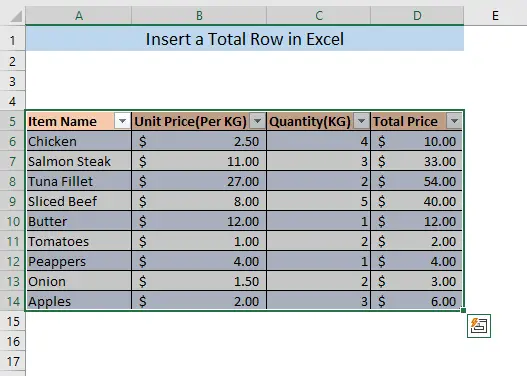
د جدول له جوړولو وروسته، تاسو کولی شئ په اسانۍ سره میز ته ټول قطار اضافه کړئ. د جدول ډیزاین ټب ته لاړ شئ او ټول قطار وګورئ.
14>
د ټول قطار له کتلو وروسته به تاسو یو نوی قطار وګورئ ستاسو د میز په پای کې د ټولټال نومول شوی. دا به په ډیفالټ ډول د وروستي کالم مجموعه وښیې.
17>
اوس تاسو کولی شئ د ټول قطار څخه مختلف ډول معلومات ترلاسه کړئ. فرض کړئ چې موږغواړئ په لیست کې د ټولو توکو لپاره د یونټ نرخ (فی کیلو ګرام ) معلوم کړئ. د محاسبې د ترسره کولو لپاره، په یونټ قیمت (فی کیلو ګرامه) کالم کې د ټول قطار حجره غوره کړئ. اوس به یو کوچنی ښکته تیر ښکاره شي. په تیر کلیک وکړئ او تاسو به د محاسبې لیست وګورئ چې تاسو یې په ټول قطار کې ترسره کولی شئ.

تاسو کولی شئ په نور افعال<باندې کلیک کولو سره نورې دندې هم پلي کړئ 10>. په هرصورت، د ټول واحد نرخ پوهیدو لپاره موږ اړتیا لرو د ټولو توکو اوسط واحد نرخ محاسبه کړو. نو موږ اړتیا لرو چې د ښکته کولو لیست څخه اوسط انتخاب کړو.
د اوسط غوره کولو وروسته، تاسو به د کالم اوسط ترلاسه کړئ د یونټ نرخ (په کیلو ګرامه) په ټول قطار کې.

نور ولولئ: څنګه په Excel کې قطار داخل کړئ (5 میتودونه) <1
2. د کیبورډ شارټ کټ په واسطه ټول قطار داخل کړئ
تاسو کولی شئ د میز جوړولو وروسته د ټول قطار داخلولو لپاره د کیبورډ شارټ کټ هم وکاروئ. لومړی، د Method-1 د پیل څخه وروسته یو جدول جوړ کړئ.
بیا د میز هر حجره وټاکئ او CTRL+SHIFT+T فشار ورکړئ. د پایلې په توګه، ټول قطار به د میز په پای کې داخل شي.

نور ولولئ: د نوي قطار داخلولو لپاره شارټ کټ ایکسل (6 چټک میتودونه)
ورته لوستل
- څنګه په اکسل کې په اتوماتيک ډول قطارونه داخل کړئ (3 لارې)
- په Excel کې د قطار حرکت کولو څرنګوالی (6 میتودونه)
- ماکرو په Excel کې د څو قطارونو داخلولو لپاره(6 میتودونه)
- په Excel کې د حجرې دننه قطار دننه کولو څرنګوالی (3 ساده لارې)
- د اکسل میکرو ته قطار اضافه کولو لپاره د جدول لاندینۍ برخه
3. Total Row from Context Menu
Total Row د د ښي کلیک د متن مینو څخه هم داخل کیدی شي. د خپل میز په هره حجره کې ښي کلیک وکړئ، تاسو کولی شئ د د شرایطو مینو وګورئ به ښکاره شي. جدول ته لاړ شئ او پراخ یې کړئ، بیا د دې د شرایطو مینو څخه ټولیز قطار غوره کړئ.
25>
وروسته چې، ټول قطار به د جدول په پای کې داخل شي.
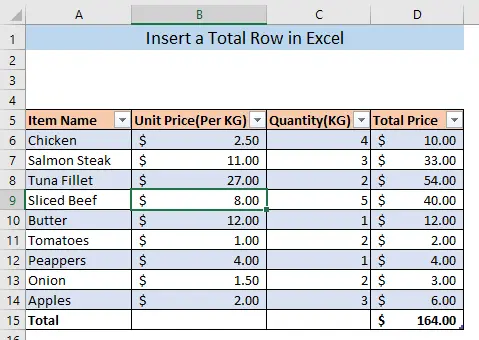
تاسو کولی شئ نورې محاسبې هم ترسره کړئ لکه څنګه چې په میتود 1<10 کې ښودل شوي> د 2 او 3 میتودونو له مخې.
نور ولولئ: VBA میکرو د معیارونو پراساس په Excel کې قطار داخل کړئ (4 میتودونه)
4. د فورمول په واسطه ټول قطار داخل کړئ
تاسو کولی شئ په لاسي ډول په جدول کې د قطار په جوړولو او په هغه قطار کې د SUBTOTAL فعالیت پلي کولو سره ټول قطار داخل کړئ. لومړی، د خپل میز د وروستي حجرې لاندې په حجره کې ټول ټایپ کړئ او ENTER فشار ورکړئ. دا به په اتوماتيک ډول د میز په پای کې یو قطار اضافه کړي.

اوس لاندې فورمول په حجره کې ټایپ کړئ D15 د ټول قیمت ترلاسه کولو لپاره،
=SUBTOTAL(9,D6:D14) دلته، 9 په ګوته کوي چې SUBTOTAL فنکشن به د ټاکل شوي حجرو مجموعه وکړي. او D6:D14 ټاکل شوي حجرې دي.

د انټر فشار ورکړئ، تاسو به په حجره کې د ټولو توکو ټول قیمت ترلاسه کړئ D15 .
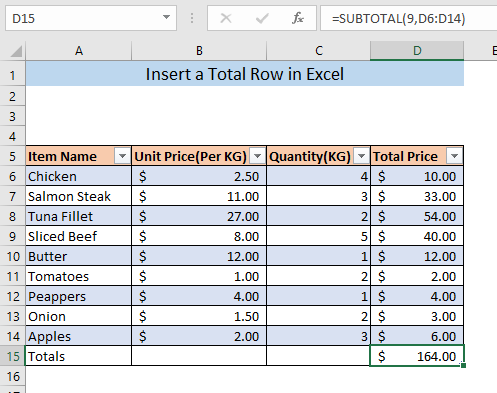
تاسو کولی شئ د نورو محاسبو لپاره د SUBTOTAL فنکشن وکاروئ. د مثال په توګه د اوسط واحد نرخ موندلو لپاره، فورمول په حجره کې ټایپ کړئ B15 ،
=SUBTOTAL(1,B6:B14) دلته، 1 دا په ګوته کوي چې SUBTOTAL فعالیت به د ټاکل شوي حجرو اوسط ورکړي. او B6:B14 ټاکل شوي حجرې دي.

انټر فشار ورکړئ، تاسو به په حجره کې د ټولو توکو لپاره د واحد نرخ ترلاسه کړئ B15

نور ولولئ: د ډیټا ترمینځ قطارونو داخلولو لپاره د ایکسل فارمول (2 ساده مثالونه)
پایله
موږ کولی شو د ټول قطار څخه د جدول عمومي کتنه ترلاسه کړو. زه امید لرم چې اوس تاسو کولی شئ په اسانۍ سره ستاسو د Excel ډیټا جدول کې ټول قطار داخل کړئ. که تاسو د کوم ډول ګډوډۍ سره مخ یاست، نو مهرباني وکړئ په تبصره کې وړیا احساس وکړئ.

